4Media Burner Studio是一款专业的光盘刻录软件。光盘刻录工具中的佼佼者4Media Burner Studio。该程序旨在通过简单的步骤帮助您将任何类型的文件刻录到CD或DVD。该软件具有简单且直观的操作界面。首先,您可以创建光盘目录并快速添加文件,文件夹,文件夹,然后设置DVD类型,目标,刻录速度,光盘名称,刻录副本,数据验证等,您可以执行刻录操作。此外,该软件还提供各种实用程序,例如创建ISO镜像文件,打开ISO镜像文件和复制光盘,为您带来完整的光盘刻录解决方案。
安装方法:
1.双击安装程序进入以下语言选择窗口,选择[中文(简体中文),单击[确定]。

2,阅读许可协议,单击[I接受]同意并转到下一次安装。
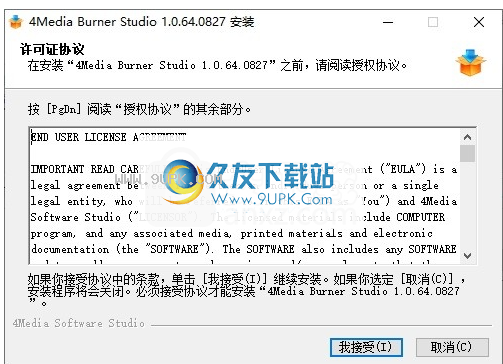
3,选择目标位置,用户可以选择默认安装路径C:\ Program Files(x86)\ 4media \ 4media Burner Studio。

4.选择“开始菜单”文件夹,用户可以选择默认的4media \ Burner Studio。
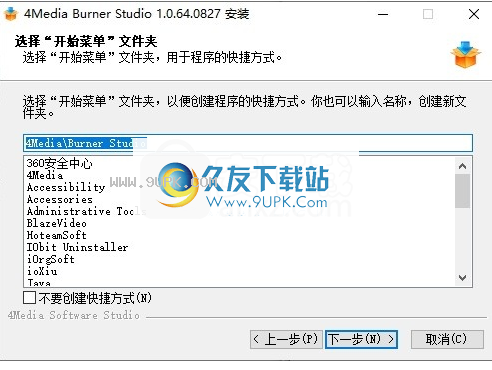
5,选择快捷方式,选中桌面创建快捷方式并创建快捷方式以在快速入门栏中创建快捷方式,然后单击[安装]按钮开始安装。
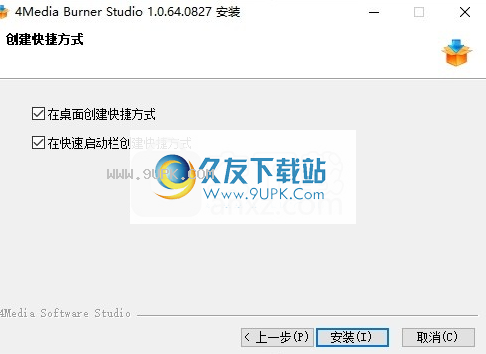
6,弹出以下4media刻录机Studio安装成功窗口,单击[完成]结束。
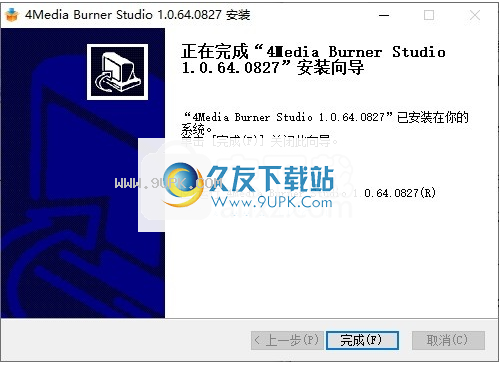
使用方法:
1.启动4Media Burner Studio,输入软件的主界面,如下所示。

2,单击[添加文件]按钮或[添加文件夹]按钮,然后导入要刻录的文件。
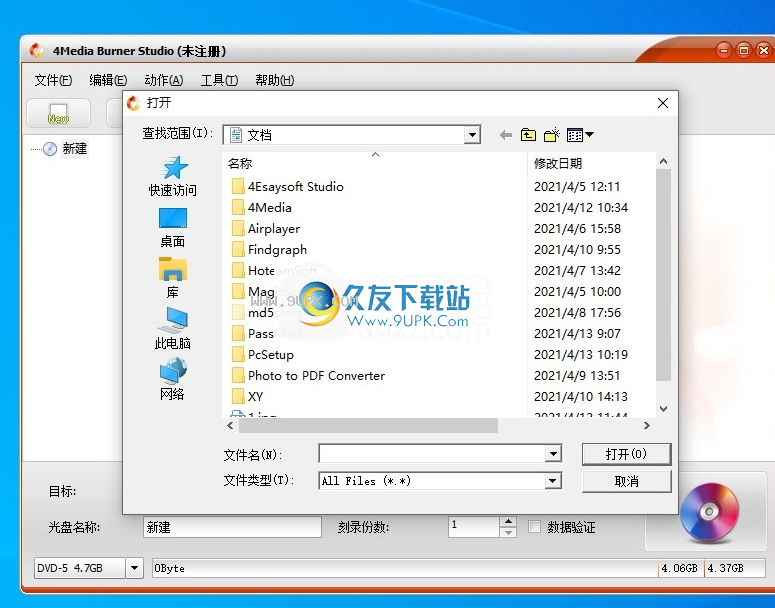
3,您可以设置CD / DVD类型并查看剩余空间。
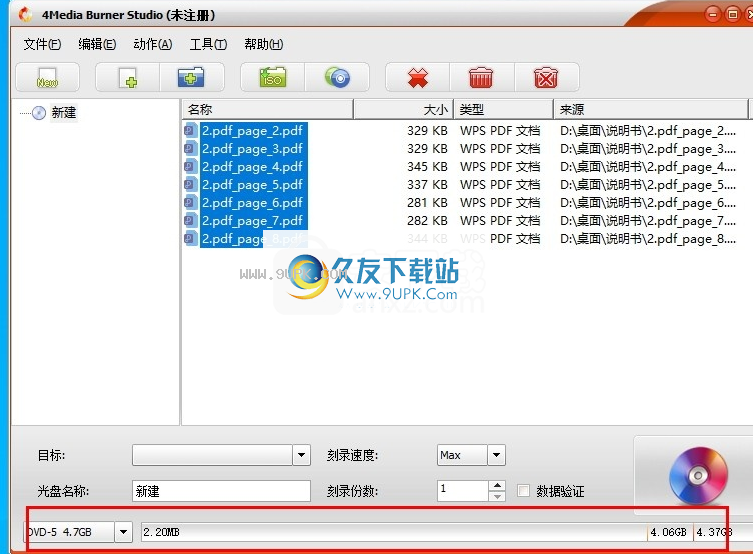
4,设置目标,燃烧速度,光盘名称,燃烧企业数量,数据验证等。
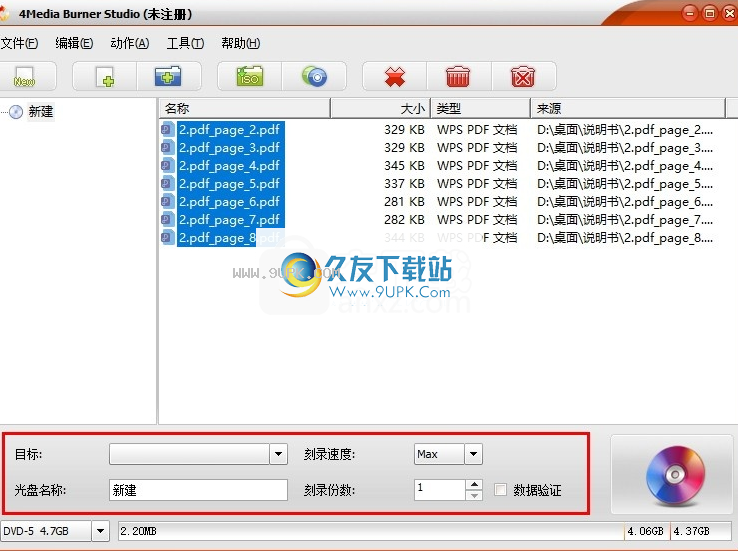
5.单击[刻录]按钮开始执行刻录操作。
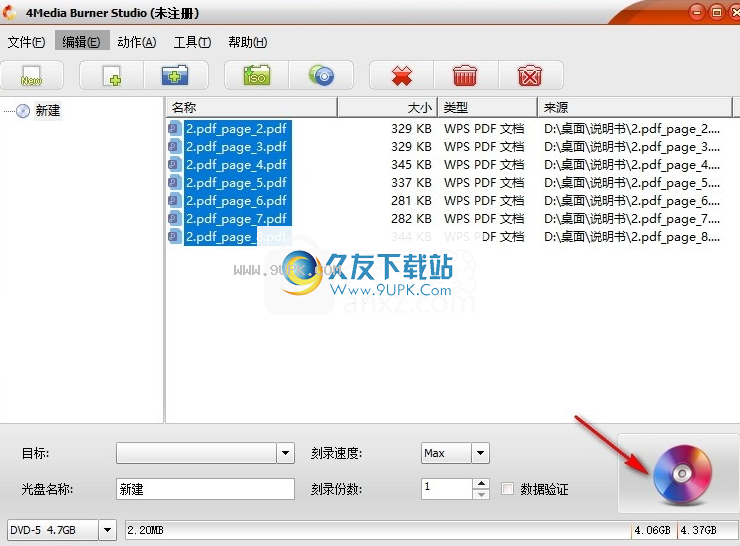
6.此外,它还支持各种实用功能,例如打开ISO文件和复制光盘。

软件功能:
刻录数据CD / DVD
将任何文件(例如多媒体文件,可引导文件,个人数据)刻录到任何类型的CD / DVD光盘,如CD-R,CD-RW,DVD-R,DVD + R,DVD-RW,DVD + RW, DVD + R DL,以及复制数据CD和未受保护的DVD。
创建ISO映像文件
除了刻录CD / DVD光盘外,4media Burner Studio还支持将各种文件转换为ISO映像文件。
编辑ISO映像文件
使用此数据DVD刻录机打开和编辑ISO映像文件,甚至可以在硬盘上提取文件。
擦除rw cd.
数据CD / DVD录像机提供了两种擦除CD / DVD内容的方法:快速擦除和完整擦除。
数据验证
完成刻录后自动验证数据的一致性,以确保烧伤与源数据完全一致。
设置燃烧速度,副本数量
默认刻录速度是光盘和录像机支持的最高刻录速度,您可以默定设置速度。您可以使用DVD / CD刻录软件录制多达100个光盘。
详细的燃烧过程
显示您要检查的实时剩余时间,百分比,剩余文件大小等。
建立后
操作完成后,在数据光盘完成后,您将关闭,睡眠,待机或退出程序。
软件特色:
4Media Burner Studio是一种直观的应用程序,提供刻录内容的简单方法,复制光盘,并创建ISO映像文件。它提供有限的功能范围,但易于使用,新手应该没有问题。
如果您不想修改多个高级设置,则可以使用4media Burner Studio。您需要做的是添加要刻录的文件,然后选择要写入数据的光盘类型。
加载内容不容易,因为您可以插入单个文件或整个目录。该应用程序还提供支持拖放操作,这大大简化了该过程。
导入文件和文件夹显示在Accessible树结构中。您可以重新排列项目并创建一个新文件夹以在刻录文件之前组织文件。
4media Burner Studio通过存储ISO映像文件中的重要数据来帮助您备份重要数据。该应用程序还允许您加载现有文件并编辑其内容并保存。
您还可以使用此程序传输两个光盘之间的数据,或将DVD或CD的内容保存到ISO文件中。
4Media Burner Studio允许您使用可用的方法来删除光盘。应用程序可以执行完整的擦除操作以物理删除光盘上存在的所有数据。
但是,如果您只想隐藏机密信息,程序可以将CD显示为空白,而无需实际擦除数据。
总体而言,4media Burner Studio是一个简单易用的应用程序,可以帮助您刻录数据,创建ISO映像文件,复制光盘并擦除可擦除的CD或DVD。但是,它仅提供有限数量的功能。如果您需要刻录各种类型的视频或音频光盘,则应尝试使用更复杂的程序。

![CDBurnerXP Pro 4.5.7.6199多语言绿色便携版[光盘刻录]](http://pic.9upk.com/soft/softico/2016-3/201631012343677679.gif)
![JetBee Free 5.1.2.456 绿色版[光盘刻录工具]](http://pic.9upk.com/soft/UploadPic/2011-1/2011181112976230.gif)
![BurnAware Free 9.0.1英文版[光盘刻录工具]](http://pic.9upk.com/soft/softico/2014-3/2014341004191126.jpg)


 义博回收 1.0安卓版
义博回收 1.0安卓版 潮回收 1.0安卓版
潮回收 1.0安卓版 节能超市e回收 1.0安卓版
节能超市e回收 1.0安卓版 69回收 1.1.0安卓版
69回收 1.1.0安卓版 物质回收平台 5.0.0安卓版
物质回收平台 5.0.0安卓版 废旧回收网 2.1安卓版
废旧回收网 2.1安卓版 洁帮回收 1.0.1安卓版
洁帮回收 1.0.1安卓版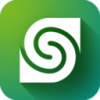 桑德回收联盟 1.0安卓版
桑德回收联盟 1.0安卓版 机回收 1.1.4安卓版
机回收 1.1.4安卓版 急啥商家版
急啥商家版 急啥回收商 1.01安卓版
急啥回收商 1.01安卓版 壁虎回收 1.8 安卓版
壁虎回收 1.8 安卓版 Trapcode Particular插件使用后可以产生像烟、火、闪光。也可以产生有机的和高科技风格的图形效果,效果非常的强大,喜欢的用户不要错过。
Trapcode Particular插件使用后可以产生像烟、火、闪光。也可以产生有机的和高科技风格的图形效果,效果非常的强大,喜欢的用户不要错过。
 kx效果免费版是一款建立在kx3552声卡驱动上使用的kx3552的5.1版效果,该kx5.1效果包安全无毒完全免费,拥有喊麦效果。
kx效果免费版是一款建立在kx3552声卡驱动上使用的kx3552的5.1版效果,该kx5.1效果包安全无毒完全免费,拥有喊麦效果。
 beat flasher是一款打鼓练习必备的节拍器软件,beat flasher架子鼓节拍器电脑版可以数据形式展示鼓点帮助练习提升你的打鼓节奏。
beat flasher是一款打鼓练习必备的节拍器软件,beat flasher架子鼓节拍器电脑版可以数据形式展示鼓点帮助练习提升你的打鼓节奏。
 谈吧(原叩.tv)是一款能够与手机、电视连接投屏的软件,除了投屏之外还能视频会议,不限制呼叫对象、呼叫数量,电脑端使用微信登录,可以在视频会议中创建白板文件,在线讨论协作。
谈吧(原叩.tv)是一款能够与手机、电视连接投屏的软件,除了投屏之外还能视频会议,不限制呼叫对象、呼叫数量,电脑端使用微信登录,可以在视频会议中创建白板文件,在线讨论协作。
 中英文语音朗读专家是一款功能强大的文本朗读软件,其采用先进的TTS语音合成技术,发音清晰,语速适中,能流畅地朗读任何中英文混合文本!
无论您正阅读的是中文武侠小说,还是英语新闻,或是同时包含中英文内容的科技...
中英文语音朗读专家是一款功能强大的文本朗读软件,其采用先进的TTS语音合成技术,发音清晰,语速适中,能流畅地朗读任何中英文混合文本!
无论您正阅读的是中文武侠小说,还是英语新闻,或是同时包含中英文内容的科技...  QQ2017
QQ2017 微信电脑版
微信电脑版 阿里旺旺
阿里旺旺 搜狗拼音
搜狗拼音 百度拼音
百度拼音 极品五笔
极品五笔 百度杀毒
百度杀毒 360杀毒
360杀毒 360安全卫士
360安全卫士 谷歌浏览器
谷歌浏览器 360浏览器
360浏览器 搜狗浏览器
搜狗浏览器 迅雷9
迅雷9 IDM下载器
IDM下载器 维棠flv
维棠flv 微软运行库
微软运行库 Winrar压缩
Winrar压缩 驱动精灵
驱动精灵